1、点击开始菜单 -- 控制面板;
2、打开控制面板后打开“系统与安全”,如图:
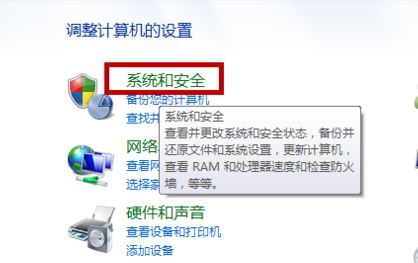
3、打开界面下方的“管理工具”,如图:
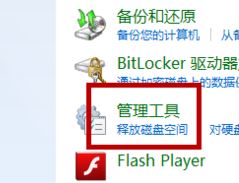
4、在管理工具界面找到中间的“服务”,点击打开;
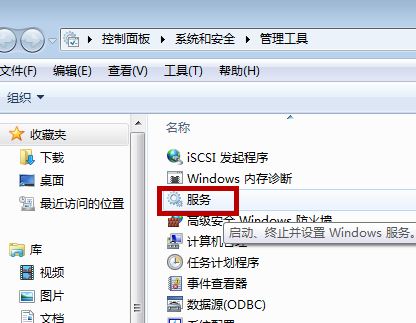
5、此时我们打开服务界面后找到并双击打开“Print Spooler”;
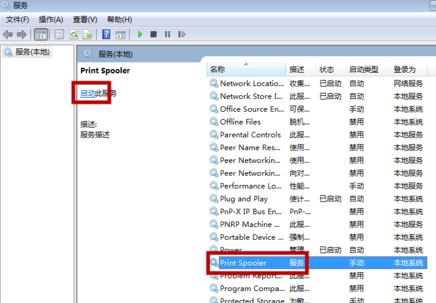
6、双击打开Print Spooler服务后,将启动类型 修改为 自动 ,点击 应用 -- 启动--确定,保存设置;
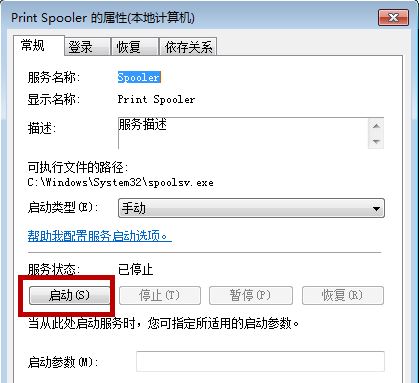
通过设置后点击开始菜单 -- “设备和打印机” ,点击鼠标右键“添加打印机”即可正常添加!
分享到: